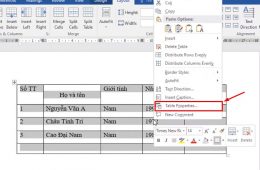Hàm SUMIF trong Excel: Sử dụng Hiệu Quả và Dễ Hiểu
Hàm SUMIF trong Excel là công cụ mạnh mẽ giúp tính tổng các giá trị trong một phạm vi dựa trên điều kiện xác định. Dưới đây là hướng dẫn cách sử dụng hàm này một cách đơn giản và dễ hiểu.
Định nghĩa Hàm SUMIF:
- Hàm này tính tổng các giá trị trong một phạm vi thỏa mãn điều kiện được xác định trước.
- Ứng dụng: Nhanh chóng tính tổng dãy số theo điều kiện, linh hoạt kết hợp với nhiều hàm khác, tiện lợi trong công việc.

Công thức Hàm SUMIF:
=SUMIF(range; criteria; sum_range)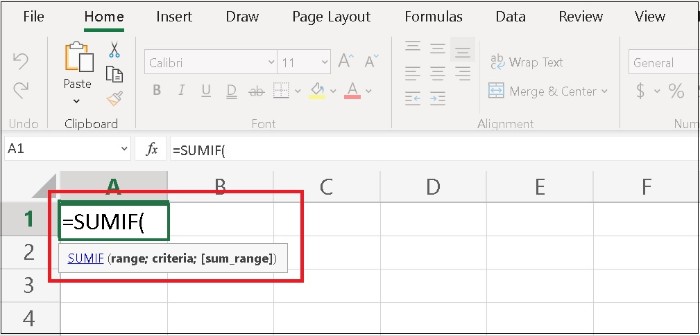
Công thức Hàm SUMIFS:
=SUMIFS(sum_range; criteria_range; criteria;…)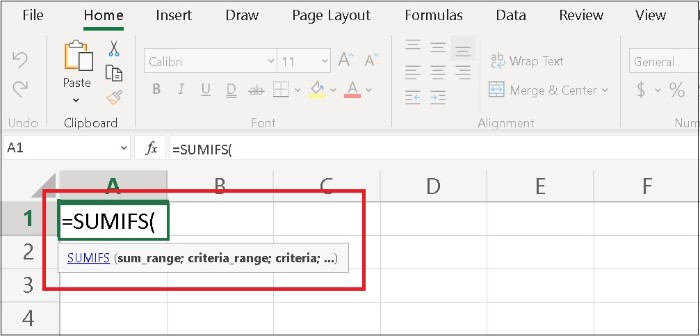
Ví dụ cơ bản:
- Tính tổng thành tiền của hóa chất có số lượng > 200:
- Công thức:
=SUMIF(D2:D10; ">200"; E2:E10)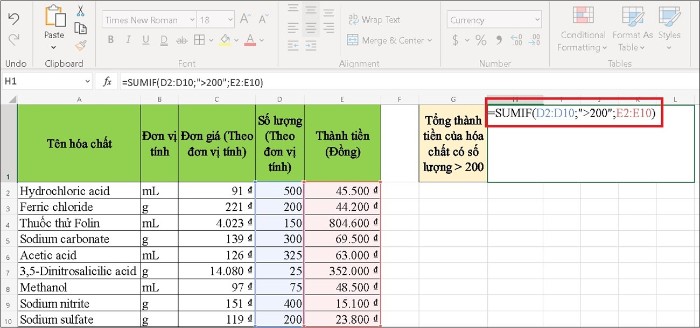
- Công thức:
- Tính tổng thành tiền của hóa chất có số lượng nhỏ hơn ô D5:
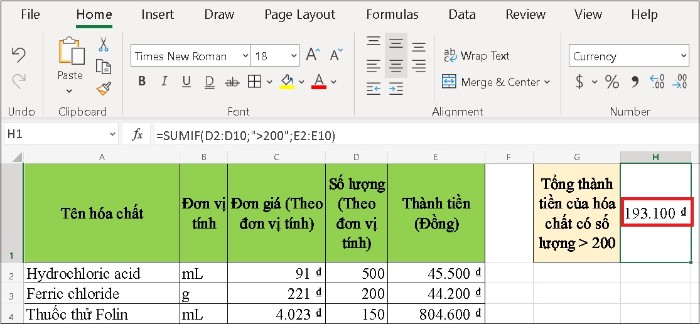
- Công thức:
=SUMIF(D2:D10; "<"&D5; E2:E10)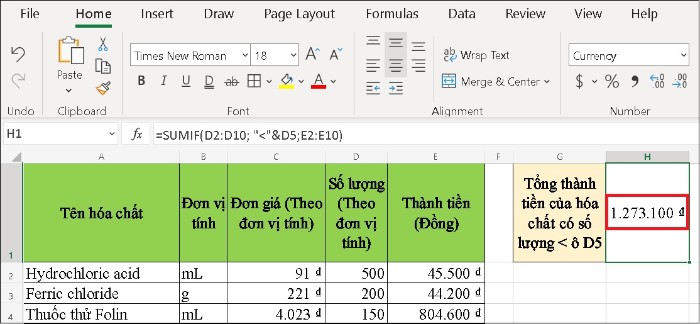
- Công thức:
- Tính tổng thành tiền của hóa chất có đơn vị tính là mL:
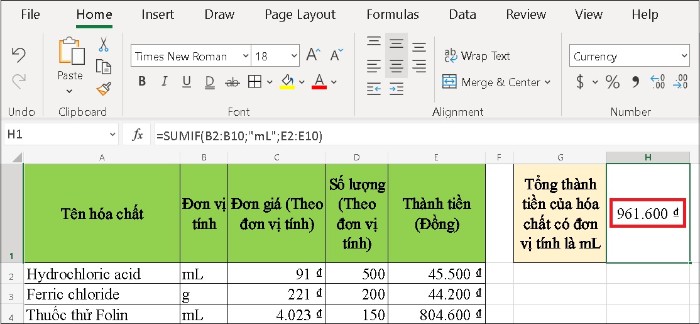
- Công thức:
=SUMIF(B2:B10; "mL"; E2:E10)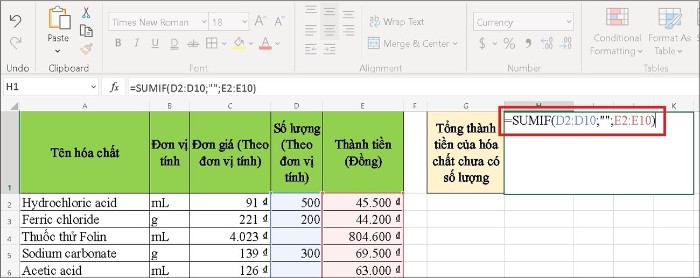
- Công thức:
- Tính tổng thành tiền của hóa chất chưa có số lượng:
- Công thức:
=SUMIF(D2:D10; ""; E2:E10)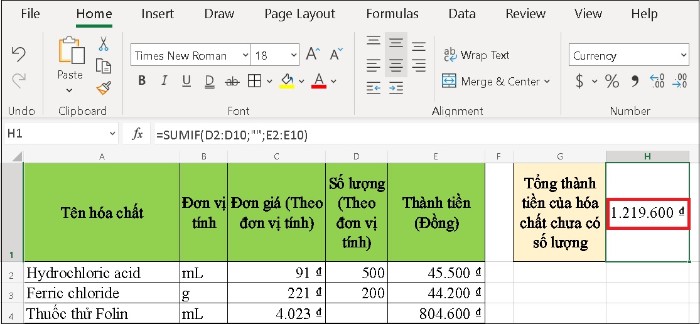
- Công thức:
Một số lưu ý:
- Khi không điền Sum_range, tổng sẽ tính theo Range.
- Điều kiện chứa chữ hoặc ký hiệu toán học cần đặt trong dấu ngoặc kép.
- Phạm vi số có thể được cung cấp là số mà không cần dấu ngoặc.
Hàm SUMIF giúp bạn linh hoạt và hiệu quả khi thực hiện các phép toán trong Excel. Chúc bạn thành công!